AlwaysOn 가용성 그룹을 사용하여 AD FS 배포 설정
고가용성 지역 분산 토폴로지에서는 다음을 제공합니다.
- 단일 실패 지점 제거: 장애 조치 기능을 사용하면 전 세계의 데이터 센터 중 하나가 중단되더라도 고가용성 AD FS 인프라를 달성할 수 있습니다.
- 향상된 성능: 제안된 배포를 사용하여 고성능 AD FS 인프라를 제공할 수 있습니다.
고가용성 지역 분산 시나리오에 대해 AD FS를 구성할 수 있습니다. 다음 가이드에서는 SQL Always on 가용성 그룹을 사용하여 AD FS의 개요를 살펴보고 배포 고려 사항 및 지침을 제공합니다.
개요 - AlwaysOn 가용성 그룹
AlwaysOn 가용성 그룹에 대한 자세한 내용은 AlwaysOn 가용성 그룹 개요(SQL Server)를 참조 하세요.
AD FS SQL Server 팜의 노드 관점에서 AlwaysOn 가용성 그룹은 단일 SQL Server 인스턴스를 정책/아티팩트 데이터베이스로 대체합니다. 가용성 그룹 수신기는 클라이언트(AD FS 보안 토큰 서비스)가 SQL에 연결하는 데 사용하는 것입니다. 다음 다이어그램에서는 AlwaysOn 가용성 그룹에 대 한 AD FS SQL 서버 팜 보여 줍니다.
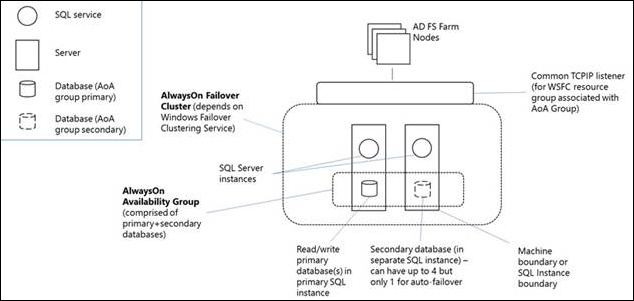
Always On 가용성 그룹(AG)은 함께 장애 조치되는 하나 이상의 사용자 데이터베이스 집합입니다. 가용성 그룹은 주 가용성 복제본 과 공유 스토리지를 필요로 하지 않고 데이터 보호를 위해 SQL Server 로그 기반 데이터 이동을 통해 유지 관리되는 1-4개의 보조 복제본으로 구성됩니다. 각 복제본은 WSFC의 서로 다른 노드에서 SQL Server 의 인스턴스에 의해 호스팅됩니다. 가용성 그룹과 해당 가상 네트워크 이름은 WSFC 클러스터에 리소스로 등록됩니다.
주 복제본 노드의 가용성 그룹 수신기 는 가상 네트워크 이름에 연결하기 위한 들어오는 클라이언트 요청에 응답하고 연결 문자열의 특성을 기반으로 각 요청을 적절한 SQL Server 인스턴스로 리디렉션합니다. 장애 조치(Failover) 중에 공유되는 실제 리소스의 소유권을 다른 노드로 전송하는 대신 WSFC를 활용하여 다른 SQL Server 인스턴스의 보조 복제본을 가용성 그룹의 주 복제본으로 다시 구성합니다. 그러면 가용성 그룹의 가상 네트워크 이름 리소스가 해당 인스턴스로 전송됩니다. 항상 단일 SQL Server 인스턴스만 가용성 그룹 데이터베이스의 주 복제본을 호스팅할 수 있고 모든 연결된 보조 복제본은 각각 별도의 인스턴스에 위치해야 하며 각 인스턴스는 별도의 실제 노드에 있어야 합니다.
참고 항목
컴퓨터가 Azure에서 실행되는 경우 수신기 구성이 AlwaysOn 가용성 그룹과 통신할 수 있도록 Azure 가상 머신을 설정합니다. 자세한 내용은 Virtual Machines: SQL Always On 수신기입니다.
AlwaysOn 가용성 그룹에 대한 추가 개요는 Always On 가용성 그룹 개요(SQL Server)를 참조하세요.
참고 항목
조직에서 여러 데이터 센터에서 장애 조치(failover)가 필요한 경우 각 데이터 센터에 아티팩트 데이터베이스를 만들고 요청 처리 중 대기 시간을 줄이는 백그라운드 캐시를 사용하도록 설정하는 것이 좋습니다. SQL을 미세 조정하고 대기 시간을 줄이려면 지침을 따르세요.
배포 지침
- AD FS 배포의 목표에 대한 올바른 데이터베이스를 고려합니다. AD FS는 데이터베이스를 사용하여 구성을 저장하고 경우에 따라 페더레이션 서비스와 관련된 트랜잭션 데이터를 저장합니다. AD FS 소프트웨어를 사용하여 WID(빌드인 Windows 내부 데이터베이스) 또는 Microsoft SQL Server 2008 이상 중 하나를 선택하여 페더레이션 서비스에 데이터를 저장할 수 있습니다. 다음 표에서는 WID와 SQL 데이터베이스 간의 지원되는 기능의 차이점을 설명합니다.
| 범주 | 기능 | WID에서 지원 | SQL에서 지원 |
|---|---|---|---|
| AD FS 기능 | 페더레이션 서버 팜 배포 | 예 | 예 |
| AD FS 기능 | SAML 아티팩트 확인 참고: SAML 애플리케이션에는 일반적이지 않습니다. | 예 | 예 |
| AD FS 기능 | SAML/WS-Federation 토큰 재생 검색 참고: AD FS가 외부 IDP에서 토큰을 수신하는 경우에만 필요합니다. AD FS가 페더레이션 파트너 역할을 하지 않는 경우에는 이 작업이 필요하지 않습니다. | 예 | 예 |
| 데이터베이스 기능 | 끌어오기 복제본(replica)tion을 사용하는 기본 데이터베이스 중복성- 원본 서버에서 변경된 데이터베이스 요청 변경 내용의 읽기 전용 복사본을 호스트하는 하나 이상의 서버가 데이터베이스의 읽기/쓰기 복사본을 호스트하는 경우 | 아니요 | 아니요 |
| 데이터베이스 기능 | 데이터베이스 계층에서 클러스터링 또는 미러와 같은 고가용성 솔루션을 사용하는 데이터베이스 중복성 | 예 | 예 |
| 추가 기능 | OAuth 인증 시나리오 | 예 | 예 |
내부 사용자와 외부 사용자 모두에게 페더레이션 애플리케이션 또는 서비스에 대한 Single Sign-On 액세스를 제공해야 하는 신뢰 관계가 100개 이상인 대규모 조직인 경우 SQL이 권장되는 옵션입니다.
구성된 신뢰 관계가 100개 이하인 조직인 경우 WID는 데이터 및 페더레이션 서비스 중복성을 제공합니다(각 페더레이션 서버가 동일한 팜의 다른 페더레이션 서버에 대한 변경 복제본(replica)테그). WID는 토큰 재생 검색 또는 아티팩트 확인을 지원하지 않으며 페더레이션 서버가 30개로 제한됩니다. 배포 계획에 대한 자세한 내용은 여기를 참조하세요.
SQL Server 고가용성 솔루션
SQL Server를 AD FS 구성 데이터베이스로 사용하는 경우 SQL Server 복제본(replica)tion을 사용하여 AD FS 팜에 대한 지역 중복성을 설정할 수 있습니다. 지리적 중복성은 두 지리적으로 먼 사이트 간에 데이터를 복제본(replica) 애플리케이션이 한 사이트에서 다른 사이트로 전환할 수 있도록 합니다. 이렇게 하면 한 사이트가 실패하는 경우에도 두 번째 사이트에서 모든 구성 데이터를 사용할 수 있습니다. SQL이 배포 목표에 적합한 데이터베이스인 경우 이 배포 가이드를 진행합니다.
이 가이드에서는 다음을 안내합니다.
- AD FS 배포
- AlwaysOn 가용성 그룹을 사용하도록 AD FS 구성
- 장애 조치(failover) 클러스터링 역할 설치
- 클러스터 유효성 검사 테스트 실행
- Always On 가용성 그룹 사용
- AD FS 데이터베이스 백업
- AlwaysOn 가용성 그룹 만들기
- 두 번째 노드에 데이터베이스 추가
- 가용성 그룹에 가용성 복제본 조인
- SQL 커넥트ion 문자열 업데이트
AD FS 배포
참고 항목
컴퓨터가 Azure에서 실행되는 경우 수신기가 Always On 가용성 그룹과 통신할 수 있도록 특정 방식으로 Virtual Machines를 구성해야 합니다. 구성에 대한 자세한 내용은 Azure SQL Server VM에서 가용성 그룹에 대한 부하 분산 장치 구성을 확인 하세요.
이 배포 가이드에서는 두 개의 SQL 서버가 있는 두 개의 노드 팜을 예로 보여줍니다. AD FS를 배포하려면 아래의 초기 링크를 따라 AD FS 역할 서비스를 설치합니다. AoA 그룹에 대해 구성하려면 역할에 대한 추가 단계가 있습니다.
AlwaysOn 가용성 그룹을 사용 하도록 AD FS 구성
AlwaysOn 가용성 그룹을 사용하여 AD FS 팜을 구성하려면 AD FS 배포 절차를 약간 수정해야 합니다. 각 서버 인스턴스가 동일한 버전의 SQL을 실행하고 있는지 확인합니다. Always On 가용성 그룹에 대한 필수 구성 요소, 제한 사항 및 권장 사항의 전체 목록을 보려면 여기를 참조 하세요.
- AlwaysOn 가용성 그룹을 구성 하기 전에 백업 하려는 데이터베이스를 만들어야 합니다. AD FS 설치 및 새 AD FS SQL 서버 팜의 첫 번째 페더레이션 서비스 노드의 초기 구성의 일부로 해당 데이터베이스를 만듭니다. SQL Server를 사용하여 기존 팜의 데이터베이스 호스트 이름을 지정합니다. AD FS 구성의 일부로 SQL 연결 문자열 지정해야 하므로 SQL 인스턴스에 직접 연결하도록 첫 번째 AD FS 팜을 구성해야 합니다(일시적일 뿐입니다). SQL server 연결 문자열에서 AD FS 팜에 노드를 구성 하는 등, AD FS 팜 구성에 대 한 특정 지침은 참조 하십시오. 페더레이션 서버 구성합니다.
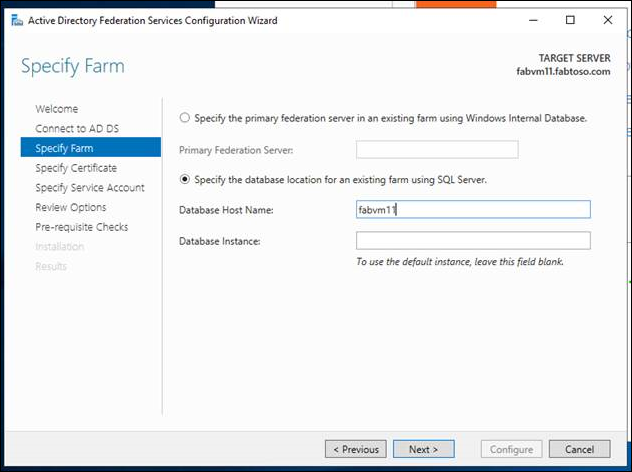
- SSMS를 사용하여 데이터베이스에 대한 연결을 확인한 다음 대상 데이터베이스 호스트 이름에 연결합니다. 페더레이션 팜에 다른 노드를 추가하는 경우 대상 데이터베이스에 연결합니다.
- AD FS 팜에 대한 SSL 인증서를 지정합니다.
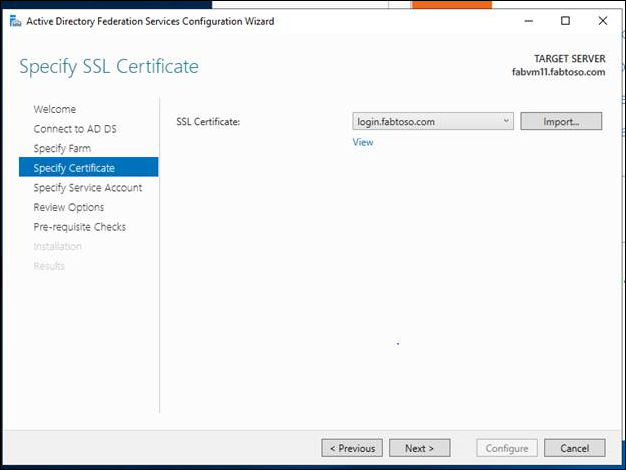
- 팜을 서비스 계정 또는 gMSA에 커넥트.
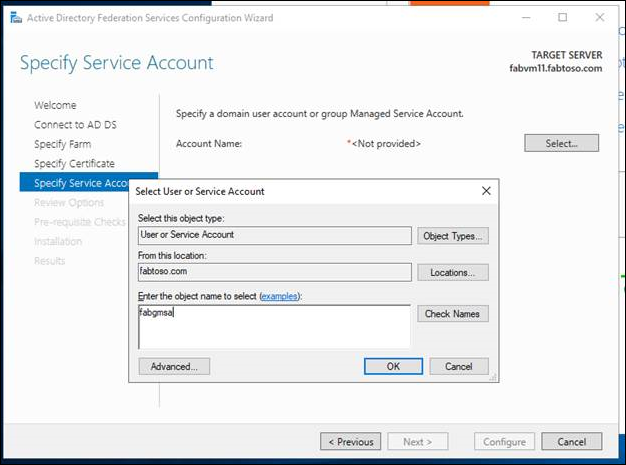
- AD FS 팜 구성 및 설치를 완료합니다.
참고 항목
SQL Server는 Always On 가용성 그룹 설치를 위해 do기본 계정으로 실행해야 합니다. 기본적으로 로컬 시스템으로 실행됩니다.
장애 조치(failover) 클러스터링 역할 설치
Windows Server 장애 조치(failover) 클러스터 역할은 Windows Server 장애 조치(failover) 클러스터에 대한 자세한 내용을 제공합니다.
- 서버 관리자를 시작합니다.
- 관리 메뉴에서 역할 및 기능 추가를 선택합니다.
- 시작하기 전에 페이지에서 다음을 선택합니다.
- 설치 유형 선택 페이지에서 역할 기반 또는 기능 기반 설치를 선택하고, 다음을 선택합니다.
- 대상 서버 선택 페이지에서 기능을 설치할 SQL Server를 선택한 다음, 다음을 선택합니다.
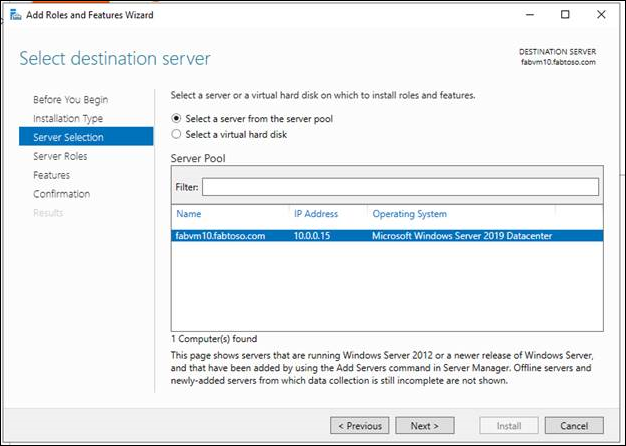
- 서버 역할 선택 페이지에서 다음을 선택합니다.
- 기능 선택 페이지에서 장애 조치(failover) 클러스터링 확인란을 선택합니다.

- 설치 선택 확인 페이지에서 설치를 선택합니다. 장애 조치(failover) 클러스터링 기능에는 서버를 다시 시작할 필요가 없습니다.
- 설치가 완료되면 닫기를 선택합니다.
- 클러스터 노드로 추가할 모든 서버에 장애 조치(failover) 클러스터링 기능 설치
클러스터 유효성 검사 테스트 실행
- 원격 서버 관리 도구에서 장애 조치(failover) 클러스터 관리 도구를 설치한 컴퓨터 또는 장애 조치(failover) 클러스터링 기능을 설치한 서버에서 장애 조치(failover) 클러스터 관리자를 시작합니다. 서버에서 이 작업을 수행하려면 서버 관리자 시작한 다음 도구 메뉴에서 장애 조치(failover) 클러스터 관리자를 선택합니다.
- 장애 조치(failover) 클러스터 관리자 창의 관리에서 구성 유효성 검사를 선택합니다.
- 시작하기 전에 페이지에서 다음을 선택합니다.
- 서버 선택 또는 클러스터 페이지의 Enter 이름 상자에 장애 조치(failover) 클러스터 노드로 추가하려는 서버의 NetBIOS 이름 또는 정규화된 do기본 이름을 입력한 다음 추가를 선택합니다. 추가하려는 각 서버에 대해 이 단계를 반복합니다. 여러 서버를 동시에 추가하려면 쉼표 또는 세미콜론으로 이름을 구분합니다. 예를 들어 server1.contoso.com, server2.contoso.com형식으로 이름을 입력합니다. 작업을 마쳤으면 다음을 선택합니다.
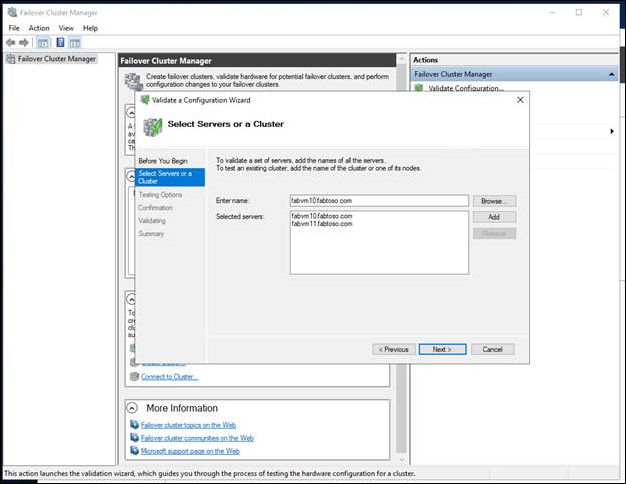
- 테스트 옵션 페이지에서 모든 테스트 실행(권장)을 선택한 다음, 다음을 선택합니다.
- 확인 페이지에서 다음을 선택합니다. 유효성 검사 중 페이지에 실행 중인 테스트의 상태가 표시됩니다.
- 요약 페이지에서 다음 중 하나를 수행합니다.
- 결과가 테스트가 성공적으로 완료되었고 구성이 클러스터링 적합하고 클러스터를 즉시 만들려는 경우 유효성이 검사된 노드를 사용하여 클러스터 만들기 검사 상자가 선택되어 있는지 확인한 다음 마침을 선택합니다. 그런 다음 장애 조치(failover) 클러스터 만들기 절차의 4단계로 넘어갑니다.

- 결과에 경고 또는 오류가 있음을 나타내는 경우 보고서 보기를 선택하여 세부 정보를 보고 수정해야 하는 문제를 결정합니다. 특정 유효성 검사 테스트에 대한 경고에서는 장애 조치(failover) 클러스터의 해당 측면이 지원될 수 있지만 권장 모범 사례에는 맞지 않을 수 있음을 나타냅니다.
참고 항목
스토리지 공간 영구 예약 유효성 검사 테스트에 대한 경고를 받은 경우 자세한 내용은 블로그 게시물 Windows 장애 조치(failover) 클러스터 유효성 검사에서 디스크가 스토리지 공간에 대한 영구 예약을 지원하지 않음을 나타내는 경고가 표시됨 을 참조하세요. 하드웨어 유효성 검사 테스트에 대한 자세한 내용은 Validate Hardware for a Failover Cluster를 참조하세요.
장애 조치(failover) 클러스터 만들기
이 단계를 완료하려면 로그온한 사용자 계정이 이 항목의 필수 구성 요소 확인 섹션에 설명된 요구 사항을 충족해야 합니다.
- 서버 관리자를 시작합니다.
- 도구 메뉴에서 장애 조치(failover) 클러스터 관리자를 선택합니다.
- 장애 조치(failover) 클러스터 관리자 창의 관리에서 클러스터 만들기를 선택합니다. 클러스터 만들기 마법사가 열립니다.
- 시작하기 전에 페이지에서 다음을 선택합니다.
- 서버 선택 페이지가 나타나면 Enter 이름 상자에 NetBIOS 이름 또는 장애 조치(failover) 클러스터 노드로 추가하려는 서버의 정규화된 do기본 이름을 입력한 다음 추가를 선택합니다. 추가하려는 각 서버에 대해 이 단계를 반복합니다. 여러 서버를 동시에 추가하려면 쉼표 또는 세미콜론으로 이름을 구분합니다. 예를 들어 server1.contoso.com, server2.contoso.com형식으로 이름을 입력합니다. 작업을 마쳤으면 다음을 선택합니다.

참고 항목
구성 유효성 검사 절차에서 유효성 검사를 실행한 직후 클러스터를 만들기로 선택한 경우 서버 선택 페이지가 표시되지 않습니다. 유효성을 검사한 노드는 클러스터 만들기 마법사에 자동으로 추가되므로 다시 입력할 필요가 없습니다.
- 앞에서 유효성 검사를 건너뛴 경우 유효성 검사 경고 페이지가 나타납니다. 클러스터 유효성 검사를 실행하는 것이 좋습니다. Microsoft에서는 모든 유효성 검사 테스트를 통과한 클러스터만 지원합니다. 유효성 검사 테스트를 실행하려면 예를 선택하고 다음을 선택합니다. 구성 유효성 검사에 설명된 대로 구성 유효성 검사 마법사를 완료합니다.
- 클러스터 관리 액세스 지점 페이지에서 다음을 수행합니다.
- 클러스터 이름 상자에 클러스터를 관리하는 데 사용할 이름을 입력합니다. 그 전에 먼저 다음 정보를 검토합니다.
- 클러스터를 만드는 동안 이 이름이 AD DS에 클러스터 컴퓨터 개체( 클러스터 이름 개체 또는 CNO라고도 함)로 등록됩니다. 클러스터의 NetBIOS 이름을 지정한 경우 클러스터 노드의 컴퓨터 개체가 있는 곳과 동일한 위치에 CNO가 만들어집니다. 이는 기본 컴퓨터 컨테이너 또는 OU일 수 있습니다.
- CNO의 다른 위치를 지정하려면 클러스터 이름 상자에 OU의 고유 이름을 입력하면 됩니다. 예: CN=ClusterName, OU=Clusters, DC=Contoso, DC=com
- 도메인 관리자가 클러스터 노드에 있는 것과 다른 OU에서 CNO를 사전 준비한 경우 도메인 관리자가 제공하는 고유 이름을 지정합니다.
- 서버에 DHCP를 사용하도록 구성된 네트워크 어댑터가 없는 경우 장애 조치(failover) 클러스터의 고정 IP 주소를 하나 이상 구성해야 합니다. 클러스터 관리에 사용할 각 네트워크 옆의 확인란을 선택합니다. 선택한 네트워크 옆에 있는 주소 필드를 선택한 다음 클러스터에 할당할 IP 주소를 입력합니다. 이 IP 주소는 DNS(Domain Name System)에서 클러스터 이름에 연결됩니다.
- 작업을 마쳤으면 다음을 선택합니다.
- 확인 페이지에서 설정을 검토합니다. 기본적으로 클러스터에 사용할 수 있는 모든 스토리지를 추가하세요. 확인란이 선택되어 있습니다. 다음 중 하나를 수행하려면 이 확인란의 선택을 취소합니다.
- 나중에 스토리지를 구성하려는 경우
- 파일 및 스토리지 서비스에서 스토리지 공간을 아직 만들지 않았으며, 장애 조치(failover) 클러스터 관리자 또는 장애 조치(failover) 클러스터링 Windows PowerShell cmdlet을 통해 클러스터된 스토리지 공간을 만들려는 경우 자세한 내용은 클러스터된 스토리지 공간 배포를 참조하세요.
- 다음을 선택하여 장애 조치(failover) 클러스터를 만듭니다.
- 요약 페이지에서 장애 조치(failover) 클러스터가 성공적으로 만들어졌는지 확인합니다. 경고 또는 오류가 있는 경우 요약 출력을 보거나 보고서 보기를 선택하여 전체 보고서를 봅니다. 마침을 선택합니다.
- 클러스터가 만들어졌는지 확인하려면 탐색 트리의 장애 조치(failover) 클러스터 관리자 아래에 클러스터 이름이 있는지 확인합니다. 클러스터 이름을 확장한 다음 노드, 스토리지 또는 네트워크에서 항목을 선택하여 연결된 리소스를 볼 수 있습니다. DNS에서 클러스터 이름을 복제하는 데 약간의 시간일 걸릴 수 있습니다. DNS 등록 및 복제본(replica) 성공적으로 서버 관리자 모든 서버를 선택하면 클러스터 이름이 Online의 관리 효율성 상태 있는 서버로 나열되어야 합니다.
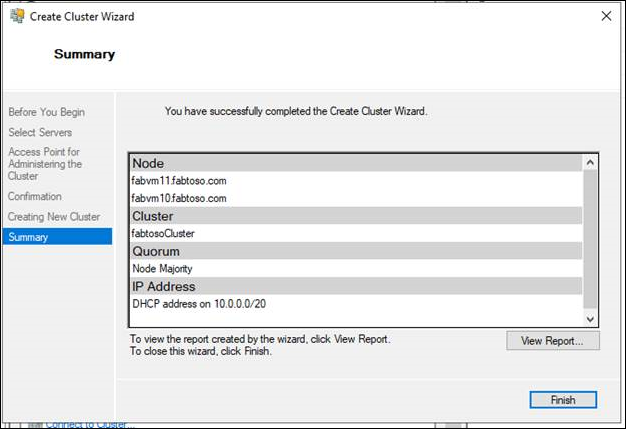
SQL Server 구성 관리자 사용하여 Always on 가용성 그룹 사용
- Always On 가용성 그룹을 사용하도록 설정하려는 SQL Server 인스턴스를 호스트하는 WSFC(Windows Server 장애 조치(failover) 클러스터) 노드로 커넥트.
- 시작 메뉴에서 모든 프로그램, Microsoft SQL Server, 구성 도구를 차례로 가리킨 다음 SQL Server 구성 관리자를 클릭합니다.
- SQL Server 구성 관리자 SQL Server 서비스를 클릭하고 SQL Server(
<instance name>)<instance name>를 마우스 오른쪽 단추로 클릭하고 Always On 가용성 그룹을 사용하도록 설정할 로컬 서버 인스턴스의 이름을 지정한 다음 속성을 클릭합니다. - Always On 고가용성 탭을 선택합니다.
- Windows 장애 조치(failover) 클러스터 이름 필드에 로컬 장애 조치(failover) 클러스터의 이름이 포함되어 있는지 확인합니다. 이 필드가 비어 있으면 이 서버 인스턴스는 현재 Always On 가용성 그룹을 지원하지 않습니다. 로컬 컴퓨터가 클러스터 노드가 아니거나 WSFC 클러스터가 종료되었거나 Always On 가용성 그룹을 지원하지 않는 이 버전의 SQL Server입니다.
- Always On 가용성 그룹 사용 검사 상자를 선택하고 확인을 클릭합니다. SQL Server 구성 관리자가 변경 내용을 저장합니다. 그런 다음 SQL Server 서비스를 수동으로 다시 시작해야 합니다. 이렇게 하면 비즈니스 요구 사항에 가장 적합한 다시 시작 시간을 선택할 수 있습니다. SQL Server 서비스가 다시 시작되면 Always On이 활성화되고 IsHadrEnabled 서버 속성이 1로 설정됩니다.
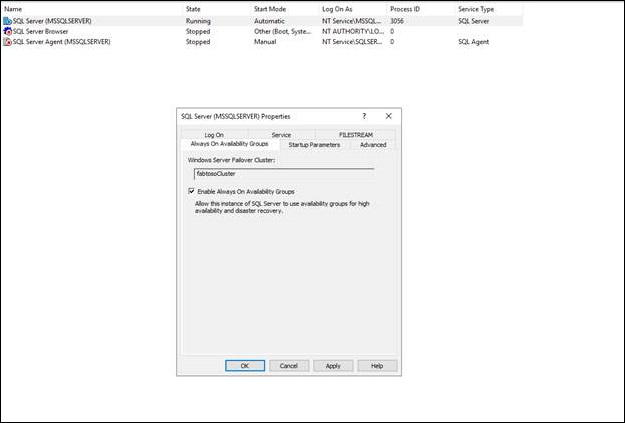
AD FS 데이터베이스 백업
전체 트랜잭션 로그를 사용하여 AD FS 구성 및 아티팩트 데이터베이스를 백업합니다. 선택한 대상에 백업을 배치합니다. AD FS 아티팩트 및 구성 데이터베이스를 백업합니다.
- 작업 > 백업 > 전체 > 백업 파일 > 만들기 확인에 추가
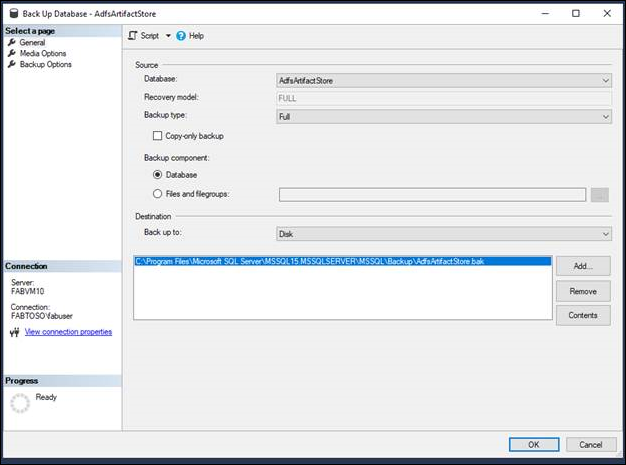
새 가용성 그룹 만들기
- 개체 탐색기 주 복제본(replica) 호스트하는 서버 인스턴스에 연결합니다.
- Always On 고가용성 노드 및 가용성 그룹 노드를 확장합니다.
- 새 가용성 그룹 마법사를 시작하려면 새 가용성 그룹 마법사 명령을 선택합니다.
- 이 마법사를 처음 실행할 때 소개 페이지가 나타납니다. 나중에 이 페이지를 무시하려면 이 페이지를 다시 표시하지 않음을 클릭할 수 있습니다. 이 페이지를 읽은 후 다음을 클릭합니다.
- 가용성 그룹 옵션 지정 페이지에서 가용성 그룹 이름 필드에 새 가용성 그룹의 이름을 입력합니다. 이 이름은 클러스터에서 고유한 유효한 SQL Server 식별자여야 하며기본 전체적으로 고유해야 합니다. 가용성 그룹 이름의 최대 길이는 128자입니다. e
- 다음으로 클러스터 유형을 지정합니다. 가능한 클러스터 유형은 SQL Server 버전 및 운영 체제에 따라 달라집니다. WSFC, EXTERNAL 또는 NONE을 선택합니다. 자세한 내용은 가용성 그룹 이름 지정 페이지를 참조하세요.
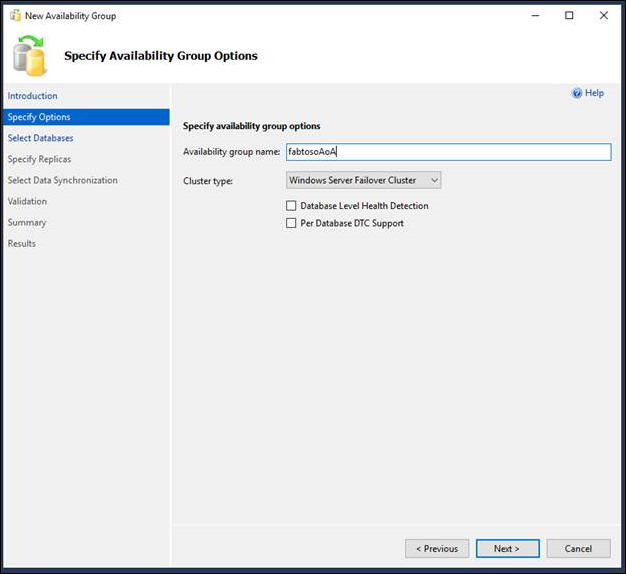
- 데이터베이스 선택 페이지의 그리드에는 가용성 데이터베이스가 될 수 있는 연결된 서버 인스턴스의 사용자 데이터베이스가 나열됩니다. 나열된 데이터베이스 중 하나 이상을 선택하여 새 가용성 그룹에 참여합니다. 이러한 데이터베이스는 처음에 초기 주 데이터베이스가 됩니다. 나열된 각 데이터베이스에 대해 크기 열은 알려진 경우 데이터베이스 크기를 표시합니다. 상태 열은 지정된 데이터베이스가 가용성 데이터베이스의 필수 구성 요소를 충족하는지 여부를 나타냅니다. 필수 구성 요소가 충족되지 않습니다. 간단한 상태 설명은 데이터베이스가 부적격한 이유를 나타냅니다( 예: 전체 복구 모델을 사용하지 않는 경우). 자세한 내용을 보려면 상태 설명을 클릭하세요. 데이터베이스를 적격으로 변경하면 새로 고침을 클릭하여 데이터베이스 그리드를 업데이트합니다. 데이터베이스에 데이터베이스 마스터 키가 들어 있는 경우 데이터베이스 마스터 키에 대한 암호를 암호 열에 입력합니다.
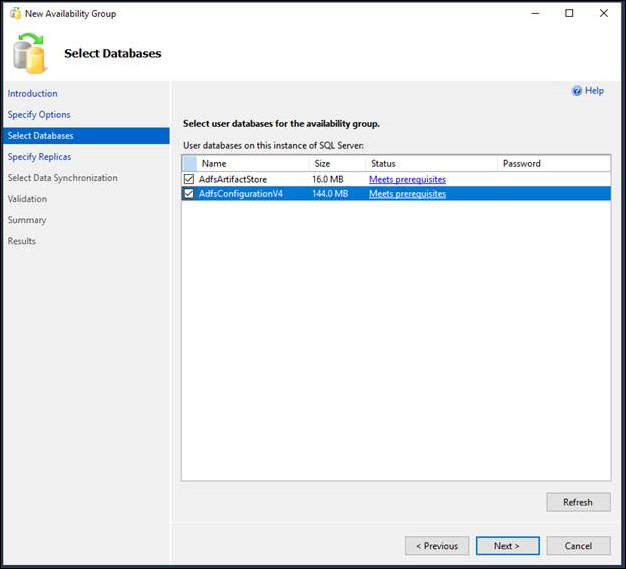
8. 복제본 지정 페이지에서 새 가용성 그룹에 대해 하나 이상의 복제본(replica) 지정하고 구성합니다. 이 페이지에는 네 개의 탭이 있습니다. 다음 표에서는 이러한 탭을 보여 줍니다. 자세한 내용은 복제본 지정 페이지(새 가용성 그룹 마법사: 복제본 추가 마법사) 항목을 참조하세요.
| 탭 | 간략한 설명 |
|---|---|
| 복제본 | 이 탭을 사용하여 보조 복제본(replica) 호스트할 SQL Server의 각 인스턴스를 지정합니다. 현재 연결된 서버 인스턴스가 주 복제본을 호스팅해야 합니다. |
| 끝점 | 이 탭을 사용하여 엔드포인트를 미러 기존 데이터베이스를 확인하고 서비스 계정이 Windows 인증을 사용하는 서버 인스턴스에서 이 엔드포인트가 부족한 경우 엔드포인트를 자동으로 만듭니다. |
| 백업 기본 설정 | 가용성 그룹 전체에 대한 백업 기본 설정과 개별 가용성 복제본에 대한 백업 우선 순위를 지정하려면 이 탭을 사용합니다. |
| listener | 이 탭을 사용하여 가용성 그룹 수신기를 만듭니다. 기본적으로 마법사는 수신기를 만들지 않습니다. |
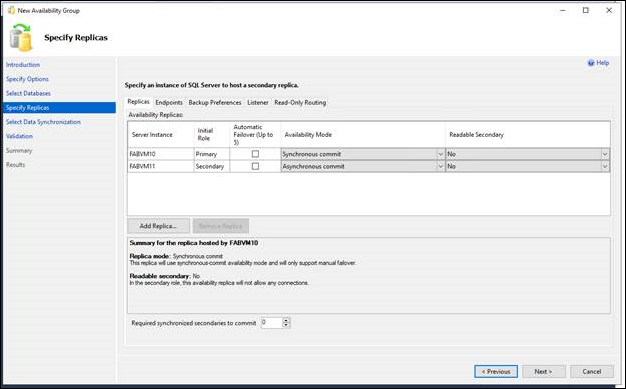
- 초기 데이터 동기화 선택 페이지에서 새 보조 복제본을 만들고 가용성 그룹에 조인할 방법을 선택합니다. 다음 옵션 중 하나를 선택합니다.
- 자동 시드
- SQL Server는 그룹의 모든 데이터베이스에 대한 보조 복제본(replica) 자동으로 만듭니다. 자동 시드를 사용하려면 그룹에 참여하는 모든 SQL Server 인스턴스에서 데이터 및 로그 파일 경로가 동일해야 합니다. SQL Server 2016(13.x) 이상에서 사용할 수 있습니다. Always On 가용성 그룹 자동 초기화를 참조하세요.
- 전체 데이터베이스 및 로그 백업
- 환경이 초기 데이터 동기화를 자동으로 시작하기 위한 요구 사항을 충족하는 경우 이 옵션을 선택합니다(자세한 내용은 이 항목의 앞부분에 있는 필수 구성 요소, 제한 사항 및 권장 사항 참조). 전체를 선택하는 경우 가용성 그룹을 만든 후 마법사는 모든 주 데이터베이스와 해당 트랜잭션 로그를 네트워크 공유에 백업하고 보조 복제본(replica) 호스트하는 모든 서버 인스턴스에서 백업을 복원합니다. 그런 다음 마법사는 모든 보조 데이터베이스를 가용성 그룹에 조인합니다. 모든 복제본에서 액세스할 수 있는 공유 네트워크 위치 지정: 필드에서 복제본을 호스팅하는 모든 서버 인스턴스에 읽기/쓰기 액세스 권한이 있는 백업 공유를 지정합니다. 자세한 내용은 이 항목의 앞부분에 나오는 필수 구성 요소를 참조하세요. 유효성 검사 단계에서 마법사는 제공된 네트워크 위치가 유효한지 확인하기 위해 테스트를 수행하고, 테스트는 "BackupLocDb_"라는 기본 복제본(replica) 데이터베이스를 만든 다음 Guid를 만들고 제공된 네트워크 위치에 백업을 수행한 다음 보조 복제본(replica) 복원합니다. 마법사가 삭제하지 못하는 경우에 백업 기록 및 백업 파일과 함께 이 데이터베이스를 삭제하는 것이 안전합니다.
- 조인만
- 보조 복제본(replica) 호스트할 서버 인스턴스에서 보조 데이터베이스를 수동으로 준비한 경우 이 옵션을 선택할 수 있습니다. 마법사에서 기존 보조 데이터베이스를 가용성 그룹에 조인합니다.
- 초기 데이터 동기화 건너뛰기
- 주 데이터베이스의 로그 백업과 사용자 데이터베이스를 사용하려는 경우 이 옵션을 선택합니다. 자세한 내용은 Always On 보조 데이터베이스에서 데이터 이동 시작(SQL Server)을 참조하세요.
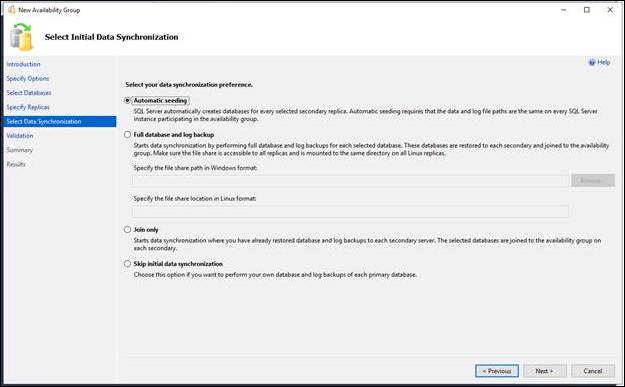
유효성 검사 페이지에서는 이 마법사에서 지정한 값이 새 가용성 그룹 마법사의 요구 사항을 충족하는지 여부를 확인합니다. 변경하려면 이전을 클릭하여 이전 마법사 페이지로 돌아가서 하나 이상의 값을 변경합니다. [다음]을 클릭하여 유효성 검사 페이지로 돌아가서 유효성 검사 다시 실행을 클릭합니다.
요약 페이지에서 새 가용성 그룹에 대한 선택 항목을 검토합니다. 변경하려면 이전을 클릭하여 관련 페이지로 돌아갑니다. 변경한 후 [다음]을 클릭하여 요약 페이지로 돌아갑니다.
참고 항목
새 가용성 복제본(replica) 호스트할 서버 인스턴스의 SQL Server 서비스 계정이 아직 로그인으로 존재하지 않는 경우 새 가용성 그룹 마법사에서 로그인을 만들어야 합니다. 요약 페이지에서 마법사는 만들려는 로그인에 대한 정보를 표시합니다. 마침을 클릭하면 마법사가 SQL Server 서비스 계정에 대해 이 로그인을 만들고 로그인 CONNECT 권한을 부여합니다. 선택한 항목에 만족하는 경우 필요에 따라 스크립트를 클릭하여 마법사가 실행할 단계의 스크립트를 만듭니다. 새 가용성 그룹을 만들어 구성하려면 마침을 클릭합니다.
- 진행률 페이지에는 가용성 그룹을 만들기 위한 단계의 진행률이 표시됩니다(엔드포인트 구성, 가용성 그룹 만들기 및 보조 복제본(replica) 그룹에 조인).
- 이러한 단계가 완료되면 결과 페이지에 각 단계의 결과가 표시됩니다. 이러한 모든 단계가 성공하면 새 가용성 그룹이 완전히 구성됩니다. 단계 중 오류가 발생하는 경우 수동으로 구성을 완료하거나 실패한 단계에 마법사를 사용해야 할 수 있습니다. 주어진 오류의 원인에 대한 자세한 내용을 보려면 결과 열에서 연결된 "오류" 링크를 클릭합니다. 마법사가 완료되면 닫기 를 클릭하여 종료합니다.
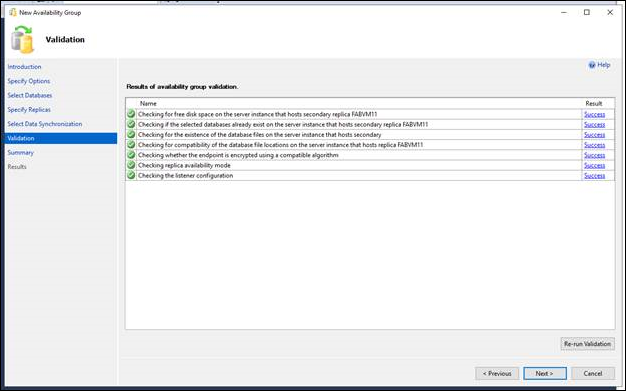
보조 노드에 데이터베이스 추가
만든 백업 파일을 사용하여 보조 노드의 UI를 통해 아티팩트 데이터베이스를 복원합니다.
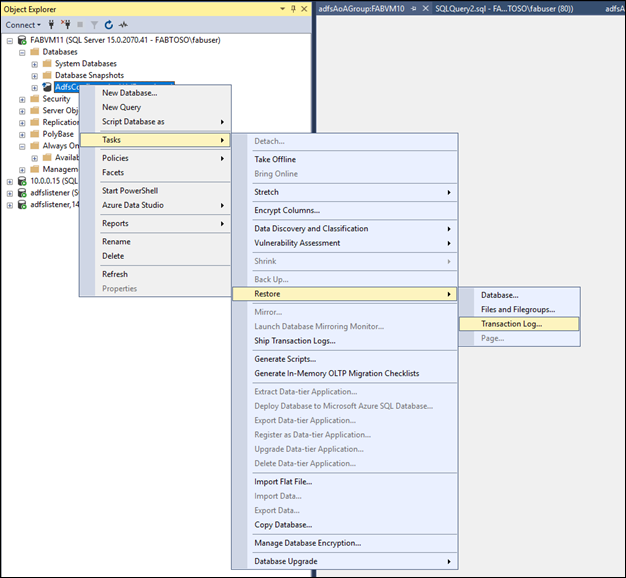
NON-RECOVERY 상태로 데이터베이스를 복원합니다.

프로세스를 반복하여 구성 데이터베이스를 복원합니다.
가용성 그룹에 가용성 복제본 조인
- 개체 탐색기 보조 복제본(replica) 호스트하는 서버 인스턴스에 연결하고 서버 이름을 클릭하여 서버 트리를 확장합니다.
- Always On 고가용성 노드 및 가용성 그룹 노드를 확장합니다.
- 연결된 보조 복제본의 가용성 그룹을 선택합니다.
- 보조 복제본(replica) 마우스 오른쪽 단추로 클릭하고 가용성 그룹에 조인을 클릭합니다.
- 그러면 복제본을 가용성 그룹에 조인 대화 상자가 열립니다.
- 보조 복제본(replica) 가용성 그룹에 조인하려면 [확인]을 클릭합니다.
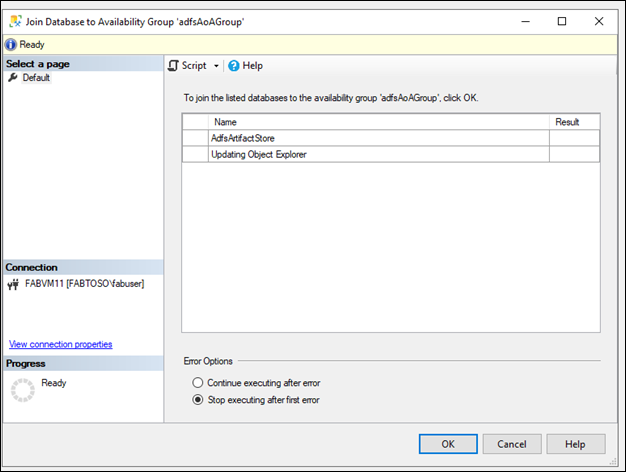
SQL 커넥트ion 문자열 업데이트
마지막으로 PowerShell을 사용하여 AD FS 속성을 편집하여 SQL 연결 문자열 업데이트하여 AlwaysOn 가용성 그룹의 수신기의 DNS 주소를 사용합니다. 각 노드에서 구성 데이터베이스 변경을 실행하고 모든 AD FS 노드에서 AD FS 서비스를 다시 시작합니다. 초기 카탈로그 값은 팜 버전에 따라 변경됩니다.
PS:\>$temp= Get-WmiObject -namespace root/ADFS -class SecurityTokenService
PS:\>$temp.ConfigurationdatabaseConnectionstring=”data source=<SQLCluster\SQLInstance>; initial catalog=adfsconfiguration;integrated security=true”
PS:\>$temp.put()
PS:\> Set-AdfsProperties –artifactdbconnection ”Data source=<SQLCluster\SQLInstance >;Initial Catalog=AdfsArtifactStore;Integrated Security=True”